Kā apvienot attēlus iPhone vai iPad, izmantojot īsinājumtaustiņus
Literārs Mistrojums / / August 04, 2021
Sludinājumi
Šajā ceļvedī es esmu paskaidrojis, kā to izdarīt apvienojiet divus attēlus, izmantojot iPhone vai iPad lietotni Īsceļi. Parasti fotoattēlu rediģēšanai mēs izmantojam tādus izsmalcinātus fotoattēlu redaktorus kā Lightroom vai Photoshop. Tie ir pilni ar funkcijām, taču tos nevar brīvi izmantot. Iespējams, ka visi nevar atļauties maksāt par šādām lietotnēm. Šeit es runāju par lietotājiem, kuri nav profesionāļi. Es zinu, ka profesionāli fotogrāfi un satura veidotāji atšķiras no nespeciālistiem. Bijusī lietotāju sekta vienmēr iegulda profesionālā programmatūrā un aprīkojumā.
No otras puses, ja jums ir iPhone vai iPad, varat rediģēt arī attēlus. Ja vēlaties savos Apple mobilajās ierīcēs apvienot divus attēlus, jums nav nepieciešama neviena augstas klases rediģēšanas lietotne. Šeit es nerunāju par vietējiem attēlu rediģēšanas rīkiem, kurus saņemat iOS vai iPadOS. Divu attēlu apvienošanai varat izmantot lietotni Īsceļi. Esmu izlicis detalizētas darbības, lai jūs varētu sekot, kā izmantot saīsni divu attēlu apvienošanai. Pārbaudiet to.
Satura rādītājs
- 1 Kā šī saīsne darbosies iPhone / iPad
-
2 Lejupielādējiet iPhone apvienoto attēlu saīsni
- 2.1 Neuzticamu saīsņu atļaušana iPhone / iPad ierīcēs
- 2.2 Divu attēlu apvienošana
Kā šī saīsne darbosies iPhone / iPad
Tas darbojas tieši tāpat, kā datora tīmekļa pārlūkprogrammā integrējat spraudni vai pārlūka paplašinājumu. Īsceļu rīks ir vietējs automatizācijas rīks. Tas pievieno dažādas darbības, kuras varat veikt, kad izmantojat saīsni.
Īsceļš, ko izmantosim šajā ceļvedī, tiek dēvēts par nosaukumu Apvienot attēlus. Kā norāda nosaukums, divus attēlus var sapludināt, definējot tādus atribūtus kā atstarpes, polsterējums un orientācija. Tas ir trešās puses saīsne, kas tiek mitināta Apple oficiālajā iCloud vietnē. Pārsvarā šos saīsnes izstrādā entuziasti un koplieto Apple kopienā.
Sludinājumi
Lejupielādējiet iPhone apvienoto attēlu saīsni
Šeit ir lejupielādes saite saīsnei. Tas aizvedīs jūs uz oficiālo iCloud vietni.
- Lejupielādējiet saīsni no sava Apple iPhone vai iPad pārlūkprogrammas.
- Kad saite tiek atvērta iCloud vietnē, pieskarieties Saņemt saīsni
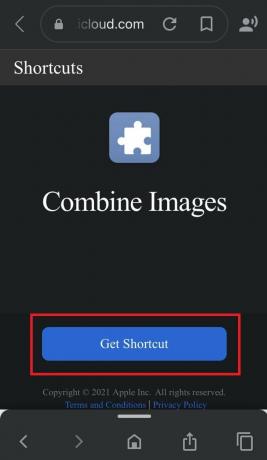
- Jūs tiksiet novirzīts uz lietotni Īsceļi
- Parādīsies saīsnes Apvienot attēlus funkcionālais kods. Nejauciet to
- Ritiniet uz leju līdz opcijai Pievienojiet neuzticamus saīsnes [jo šī nav oficiāla Apple saīsne]

- Lietotnē Īsceļi jums jāpieskaras Mani saīsnes cilni

- Tagad pieskarieties Apvienot attēlus kas ir īsceļš, kuru tikko pievienojāt savam iPhone / iPad
- Saīsne meklēs jūsu atļauju piekļūt jūsu fotoattēliem.

- Klikšķis labi atļaut
Šeit es gribu pieminēt, ka jums ir jāļauj neuzticamiem īsinājumtaustiņiem savā iPhone / iPad. Pretējā gadījumā Īsceļu drošības iestatījumi neļaus pievienot īsinājumtaustus Apvienot attēlus, jo tas nav oficiāls. Tas notiek tāpēc, ka Apple nekad nepārskata īsceļus, kas nav oficiāli. Jūs redzēsiet šādu ziņojumu.

Neuzticamu saīsņu atļaušana iPhone / iPad ierīcēs
Šeit ir vienkāršas darbības, lai iespējotu trešo pušu īsinājumtaustiņu izmantošanu iOS un iPadOS ierīcēs.
- Iet uz Iestatījumi lietotne
- Ritiniet uz leju līdz Īsinājumtaustiņi

- Cilnē Sharing Security pieskarieties slēdzim, lai iespējotu Atļaut neuzticamus saīsnes

- Lai apstiprinātu savu darbību, pieskarieties Atļaut
Ņemiet vērā, ka, lai iespējotu neuzticamus īsinājumtaustiņus, vispirms iPhone vai iPad ir jāpalaiž daži jau esoši saīsnes.
Sludinājumi
Divu attēlu apvienošana
- Pārlūkojiet fotoattēlus, kurus vēlaties apvienot
- Pēc tam noklikšķiniet uz Pievienot
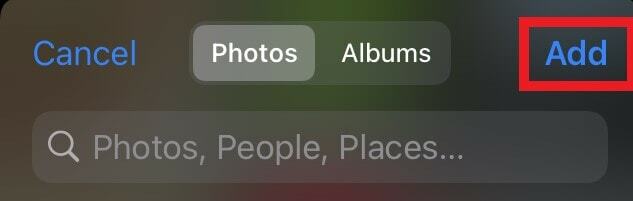
- Tālāk jums jānosaka attēlu secība. Tam ir divas iespējas: Hronoloģisks un apgriezts hronoloģisks.
- Iestatiet atstarpi starp attēliem, kurus jūs apvienojat
- Tālāk jums tas jādara atlasiet orientāciju no iegūtās attēlu kombinācijas.
- Jums ir trīs iespējas: apvienojiet attēlus horizontāli, vertikāli vai režģī.

- Tagad attēls tiks apvienots, un jūs redzēsiet izvadi [Es vertikāli apvienoju divus attēlus, kā redzat]
- Pieskarieties Gatavs

- Tad saglabājiet iegūto attēlu Camera roll

Lai piekļūtu kombinētajam attēlam, varat viegli doties uz lietotni Fotoattēli un atrast attēlu. Tātad, šādi jūs varat apvienot divus attēlus iPhone vai iPad, izmantojot lietotni Īsceļi.



